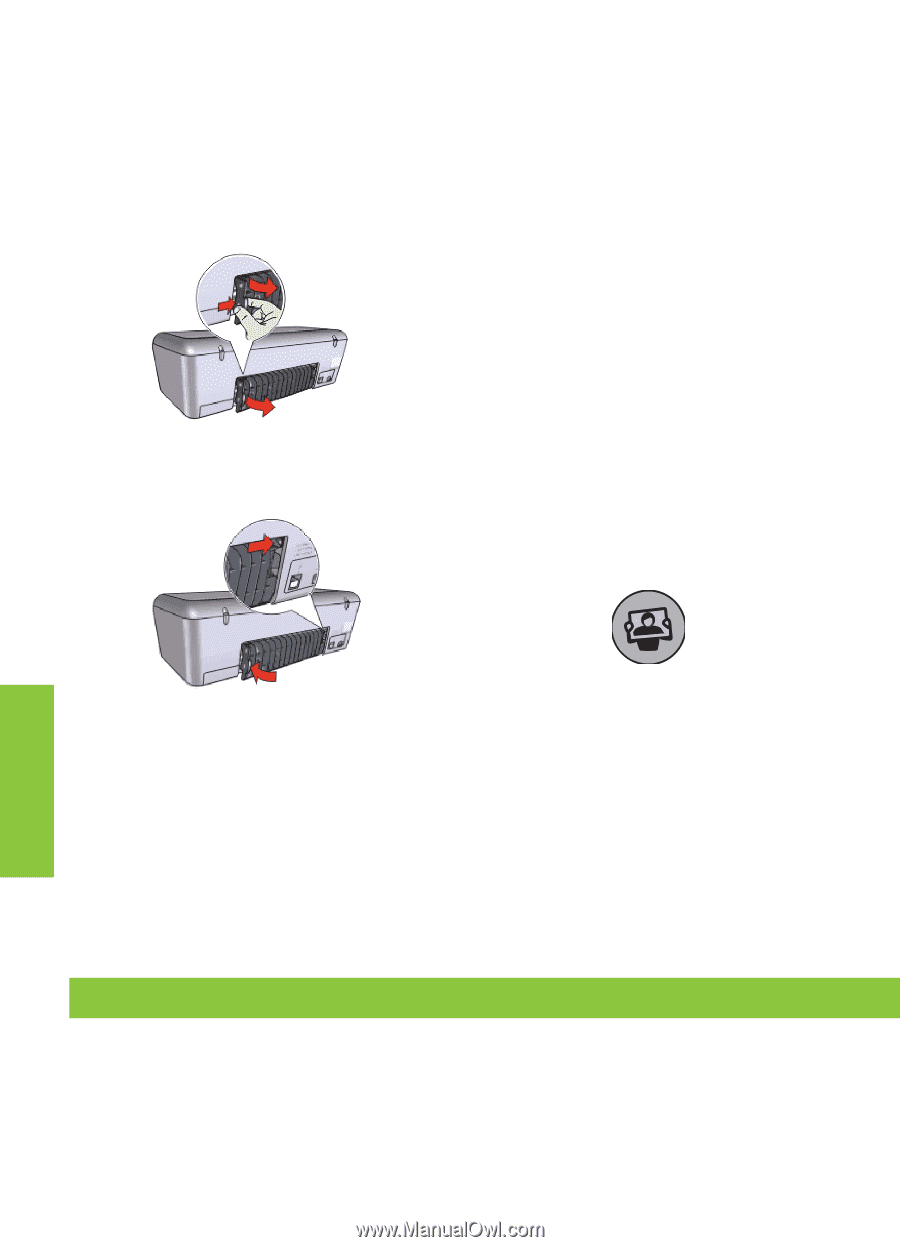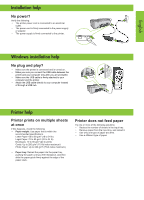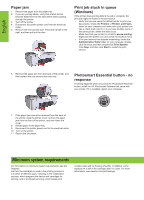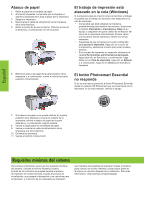HP D2460 Reference Guide - Page 8
Configuration minimum requise
 |
UPC - 808736786652
View all HP D2460 manuals
Add to My Manuals
Save this manual to your list of manuals |
Page 8 highlights
Bourrage papier 1. Retirez le papier du bac à papier. 2. Si vous imprimez des étiquettes, vérifiez si une étiquette ne s'est pas détachée de la feuille d'étiquettes lors du passage dans l'imprimante. 3. Mettez l'imprimante hors tension. 4. Débranchez le câble d'alimentation de l'imprimante de la prise secteur. 5. Retirez le panneau arrière. Appliquez une pression vers la droite à la poignée, puis tirez le panneau. Tâche d'impression en attente dans la file (Windows) Si l'impression s'arrête avant que la tâche ne soit terminée, la tâche est peut-être bloquée dans la file d'attente d'impression. • Vérifiez que vous utilisez l'imprimante par défaut pour imprimer vos documents. Vérifiez dans le dossier Imprimantes ou Imprimantes et télécopieurs de votre ordinateur que l'icône correspondant à votre imprimante comporte une coche. Si vous voyez plusieurs icônes pour la même imprimante, supprimez les icônes en trop. • Assurez-vous que votre imprimante n'est pas configurée pour mettre l'impression en pause. Cliquez avec le bouton droit de la souris sur l'imprimante et vérifiez le menu de raccourci. • Si le service d'impression ne répond plus, ouvrez le dossier Outils d'administration de votre ordinateur, double-cliquez sur Services, puis double-cliquez sur Spouleur d'impression. Cliquez sur Arrêter, puis sur Démarrer pour relancer le service d'impression. 6. Dégagez le bourrage papier à l'arrière de l'imprimante, puis remettez correctement en place le panneau arrière. Le bouton Photosmart Essential ne répond pas Si rien ne se passe lorsque vous appuyez sur le bouton Photosmart Essential, installez le logiciel HP Photosmart livré avec votre imprimante. S'il est déjà installé, redémarrez votre ordinateur. Français 7. Si le bourrage papier ne peut pas être supprimé depuis l'arrière de l'imprimante, relevez le capot de l'imprimante, supprimez le bourrage depuis l'avant de l'imprimante, puis rabaissez le capot. 8. Rechargez le papier dans le bac à papier. 9. Rebranchez le câble d'alimentation de l'imprimante sur la prise secteur. 10. Allumez l'imprimante. 11. Imprimez de nouveau le document. Configuration minimum requise Pour plus d'informations sur la configuration minimum requise, reportez-vous au fichier Lisezmoi. L'encre contenue dans les cartouches est utilisée de différentes manières au cours du processus d'impression, y compris lors de l'initialisation, qui prépare le périphérique et les cartouches en vue de l'impression, ou encore lors de l'entretien des têtes d'impression, qui permet de nettoyer les buses et assurer que l'encre s'écoule en douceur. En outre, une certaine quantité d'encre demeure dans la cartouche après utilisation. Pour plus d'informations, voir www.hp.com/go/inkusage.